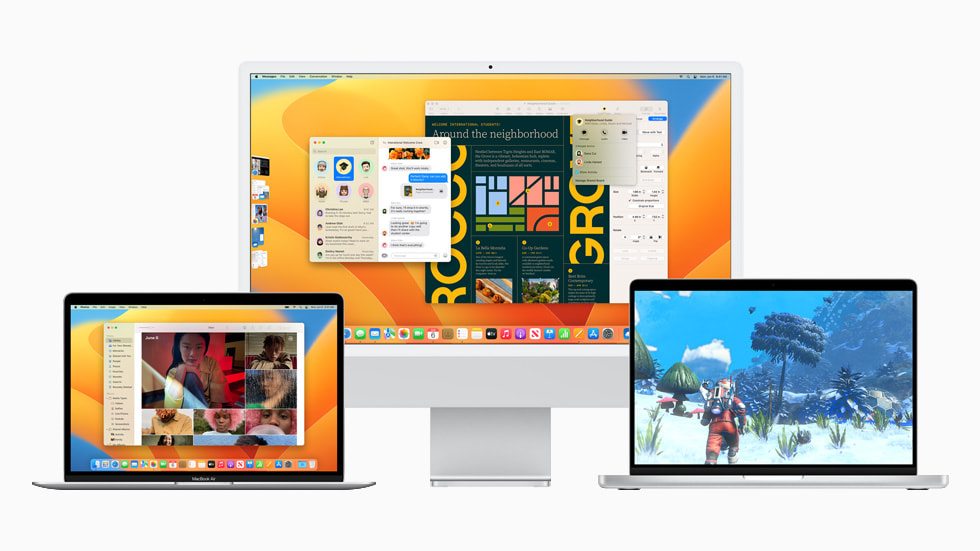Si eres un apasionado de la tecnología y un usuario de dispositivos Apple, seguramente te has preguntado cómo puedes tener WhatsApp en tu Mac. ¡No te preocupes! En este artículo, encontrarás una guía de los pasos para descargarlo y algunas diferencias clave entre WhatsApp Web y la aplicación de escritorio. ¿Quieres tu Mac, ven a Mac Center?
Características de la aplicación de escritorio de WhatsApp para Mac
La nueva versión nativa de WhatsApp para Mac ofrece una serie de mejoras y características específicas para los usuarios de dispositivos Apple. A continuación, te detallo las funcionalidades más destacadas:
Llamadas en grupo: ahora puedes realizar videollamadas con hasta ocho participantes y llamadas de voz con un máximo de 32 personas. Esta función es ideal para reuniones familiares, trabajo en equipo o simplemente para ponerte al día con amigos.
Chats directos desde tu Mac: te permite chatear directamente desde tu computadora sin necesidad de conectar el teléfono. Puedes unirte a una llamada en grupo después de que inicie, ver tu historial y elegir recibir notificaciones entrantes incluso cuando la aplicación esté cerrada.
Compartir archivos: ahora puedes arrastrar y soltar archivos directamente en un chat para compartirlos con tus contactos. Esta función facilita el intercambio de fotos, documentos y otros archivos desde tu Mac.
Privacidad y cifrado de extremo a extremo: la app de escritorio mantiene la privacidad de tus mensajes y llamadas entre dispositivos. Todos los datos están cifrados de extremo a extremo, lo que garantiza la seguridad de tus conversaciones.
Diseño optimizado para Mac: WhatsApp ha rediseñado la aplicación para que sea familiar y eficiente para los usuarios de Mac. Puedes hacer tus cosas con mayor rapidez cuando usas WhatsApp en una computadora.
Disponibilidad y requisitos: WhatsApp para Mac está disponible para descarga en el sitio oficial. Actualmente, está disponible para dispositivos Apple Silicon con macOS 11 Big Sur o posterior. Próximamente, también estará en la Mac App Store.
WhatsApp te ofrece una experiencia más completa y cómoda para mantenerte conectado con tus contactos, compartir archivos y realizar llamadas, todo desde la comodidad de tu Mac.
Pasos para descargar WhatsApp en mi Mac
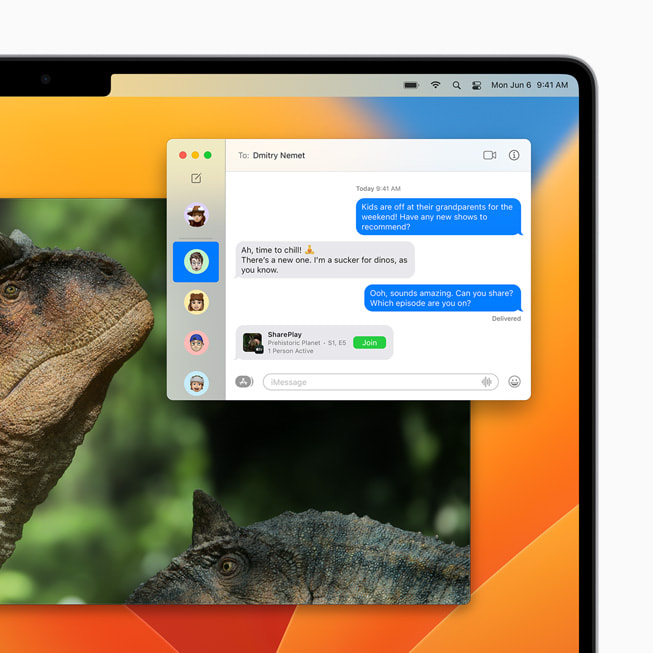
Sigue estos pasos y empieza a utilizar WhatsApp:
- Abre tu navegador web en tu Mac y dirígete a la página oficial de WhatsApp. Aquí encontrarás la opción de descargar WhatsApp para Mac.
- Busca el enlace de descarga para Mac y haz clic en él. Espera a que se complete la descarga del archivo de instalación.
- Una vez finalizada la descarga, abre el archivo descargado (generalmente con extensión .dmg). Sigue las instrucciones para completar la instalación. Arrastra la aplicación WhatsApp a la carpeta de Aplicaciones.
- Inicia WhatsApp: Abre la carpeta de Aplicaciones y haz doble clic en “WhatsApp” para iniciar la aplicación. Haz clic en “Abrir” para confirmar que deseas abrir la aplicación.
Descargar WhatsApp en tu iPad
Si también eres usuario de iPad, te alegrará saber que puedes usar WhatsApp. Aunque no existe una aplicación oficial de WhatsApp, puedes utilizar WhatsApp Web en tu navegador Safari. Sigue estos pasos:
- Abre Safari en tu iPad: Ve a whatsapp.com en Safari.
- En tu Mac, abre WhatsApp y ve a “WhatsApp Web”. Escanea el código QR que aparece en la página web de WhatsApp en tu iPad.
- Una vez escaneado el código, podrás usar WhatsApp en tu iPad. Ten en cuenta que necesitarás mantener tu Mac encendida y conectada a Internet para que funcione.

Diferencias entre WhatsApp Web y la aplicación de escritorio
Aunque parecen ser lo mismo, tienen diferencias importantes:
WhatsApp Web:
- Requiere que tu teléfono esté cerca y conectado a Internet.
- Accedes a través del navegador web en cualquier dispositivo.
- No es una aplicación independiente; simplemente refleja la versión de tu teléfono.
- Ideal para usar en computadoras compartidas o temporales.
WhatsApp para Mac:
- Es una aplicación de escritorio independiente.
- No necesita que tu teléfono esté cerca; funciona directamente en tu Mac.
- Ofrece notificaciones nativas en tu Mac.
- Puedes acceder rápidamente desde el Dock o el Launchpad.
Dispositivos Apple compatibles con WhatsApp
WhatsApp es compatible con varios dispositivos Apple además de la Mac. Aquí tienes una lista de algunos de ellos:
iPhone: por supuesto, WhatsApp está disponible en todos los modelos de iPhone. Puedes comprarlo en Mac Center y descargar la aplicación directamente desde la App Store.
iPad: Aunque no existe una aplicación oficial de WhatsApp para iPad, puedes usar WhatsApp Web en el navegador Safari. Simplemente escanea el código QR desde tu iPhone para vincularlo a WhatsApp Web en tu iPad.
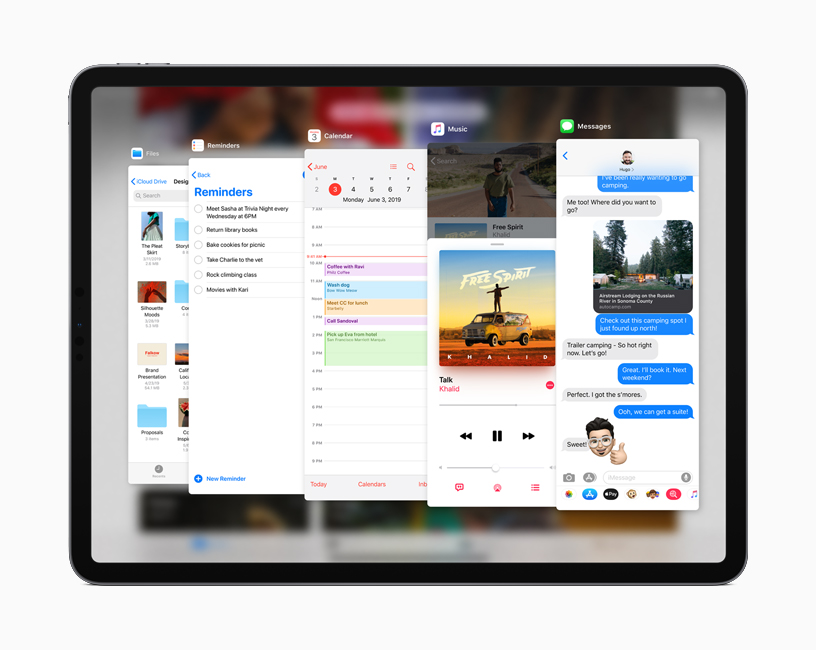
Apple Watch: Aunque no puedes instalar WhatsApp directamente en tu Apple Watch, puedes recibir notificaciones y responder mensajes desde tu muñeca cuando recibes un mensaje en WhatsApp en tu iPhone.
iPod Touch: Si tienes un iPod Touch, también puedes usar WhatsApp a través de WhatsApp Web en Safari. Nuevamente, necesitarás escanear el código QR desde tu iPhone para configurarlo.
Recuerda que para usar WhatsApp en cualquiera de estos dispositivos, necesitas tener una cuenta activa de WhatsApp vinculada a tu número de teléfono. ¡Disfruta de la mensajería instantánea en tus dispositivos Apple!
En Mac Center, tenemos una amplia gama de dispositivos Apple, incluidas las Mac, para que puedas disfrutar de aplicaciones como WhatsApp de manera óptima. Si aún no tienes una Mac, te invitamos a visitarnos y descubrir cómo estos dispositivos pueden facilitar tu vida diaria. ¡No esperes más para unirte al mundo de la tecnología y la innovación!
Fuentes
https://tecnobits.com/como-usar-whatsapp-en-mac/ https://faq.whatsapp.com/451924530376167/?locale=es_LA&cms_platform=web